android canvas paint绘制相关图形
2015-12-07 11:32
561 查看
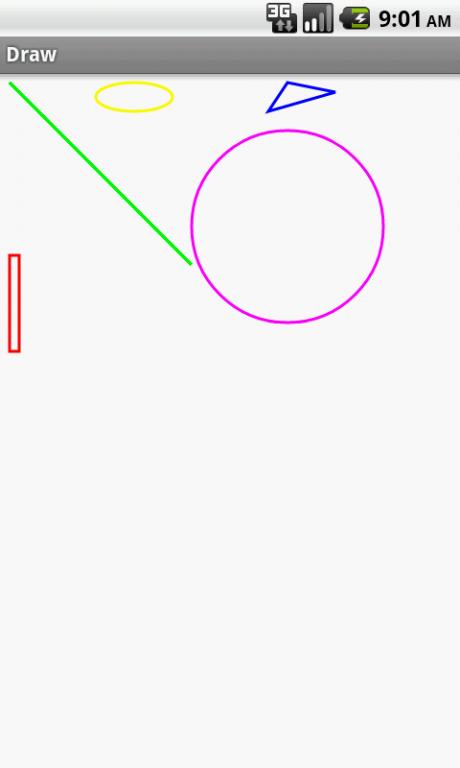
首先看canvas 从android doc 可以看到:
The Canvas class holds the "draw" calls.
To draw something, you need 4 basic components: A Bitmap to hold the pixels, a Canvas to host the draw calls (writing into the bitmap), a drawing primitive
(e.g. Rect, Path, text, Bitmap), and a paint (to describe the colors and styles for the drawing).
如果我们把Canvas当做绘画师来看,那么Paint就是我们绘画的工具,比如画笔、画刷、颜料等等。
之后看paint ,来自于http://emmet1988.iteye.com/blog/1058526
[java] view
plaincopy
/**
* Paint类介绍
*
* Paint即画笔,在绘图过程中起到了极其重要的作用,画笔主要保存了颜色,
* 样式等绘制信息,指定了如何绘制文本和图形,画笔对象有很多设置方法,
* 大体上可以分为两类,一类与图形绘制相关,一类与文本绘制相关。
*
* 1.图形绘制
* setARGB(int a,int r,int g,int b);
* 设置绘制的颜色,a代表透明度,r,g,b代表颜色值。
*
* setAlpha(int a);
* 设置绘制图形的透明度。
*
* setColor(int color);
* 设置绘制的颜色,使用颜色值来表示,该颜色值包括透明度和RGB颜色。
*
* setAntiAlias(boolean aa);
* 设置是否使用抗锯齿功能,会消耗较大资源,绘制图形速度会变慢。
*
* setDither(boolean dither);
* 设定是否使用图像抖动处理,会使绘制出来的图片颜色更加平滑和饱满,图像更加清晰
*
* setFilterBitmap(boolean filter);
* 如果该项设置为true,则图像在动画进行中会滤掉对Bitmap图像的优化操作,加快显示
* 速度,本设置项依赖于dither和xfermode的设置
*
* setMaskFilter(MaskFilter maskfilter);
* 设置MaskFilter,可以用不同的MaskFilter实现滤镜的效果,如滤化,立体等
*
* setColorFilter(ColorFilter colorfilter);
* 设置颜色过滤器,可以在绘制颜色时实现不用颜色的变换效果
*
* setPathEffect(PathEffect effect);
* 设置绘制路径的效果,如点画线等
*
* setShader(Shader shader);
* 设置图像效果,使用Shader可以绘制出各种渐变效果
*
* setShadowLayer(float radius ,float dx,float dy,int color);
* 在图形下面设置阴影层,产生阴影效果,radius为阴影的角度,dx和dy为阴影在x轴和y轴上的距离,color为阴影的颜色
*
* setStyle(Paint.Style style);
* 设置画笔的样式,为FILL,FILL_OR_STROKE,或STROKE
*
* setStrokeCap(Paint.Cap cap);
* 当画笔样式为STROKE或FILL_OR_STROKE时,设置笔刷的图形样式,如圆形样式
* Cap.ROUND,或方形样式Cap.SQUARE
*
* setSrokeJoin(Paint.Join join);
* 设置绘制时各图形的结合方式,如平滑效果等
*
* setStrokeWidth(float width);
* 当画笔样式为STROKE或FILL_OR_STROKE时,设置笔刷的粗细度
*
* setXfermode(Xfermode xfermode);
* 设置图形重叠时的处理方式,如合并,取交集或并集,经常用来制作橡皮的擦除效果
*
* 2.文本绘制
* setFakeBoldText(boolean fakeBoldText);
* 模拟实现粗体文字,设置在小字体上效果会非常差
*
* setSubpixelText(boolean subpixelText);
* 设置该项为true,将有助于文本在LCD屏幕上的显示效果
*
* setTextAlign(Paint.Align align);
* 设置绘制文字的对齐方向
*
* setTextScaleX(float scaleX);
* 设置绘制文字x轴的缩放比例,可以实现文字的拉伸的效果
*
* setTextSize(float textSize);
* 设置绘制文字的字号大小
*
* setTextSkewX(float skewX);
* 设置斜体文字,skewX为倾斜弧度
*
* setTypeface(Typeface typeface);
* 设置Typeface对象,即字体风格,包括粗体,斜体以及衬线体,非衬线体等
*
* setUnderlineText(boolean underlineText);
* 设置带有下划线的文字效果
*
* setStrikeThruText(boolean strikeThruText);
* 设置带有删除线的效果
*
*/
例子:
[java] view
plaincopy
import android.content.Context;
import android.graphics.Canvas;
import android.graphics.Color;
import android.graphics.Paint;
import android.graphics.Path;
import android.graphics.RectF;
import android.graphics.Xfermode;
import android.graphics.drawable.ShapeDrawable;
import android.graphics.drawable.shapes.OvalShape;
import android.view.View;
public class LineView extends View {
// private ShapeDrawable mDrawable;
public LineView(Context context) {
super(context);
// mDrawable = new ShapeDrawable();
}
protected void onDraw(Canvas canvas) {
canvas.drawColor(Color.WHITE);
Paint mPaint=new Paint();
mPaint.setColor(Color.GREEN);
mPaint.setStrokeWidth(3.0f);
canvas.drawLine(10, 10, 200, 200, mPaint);
// 画个圆
mPaint.setColor(Color.MAGENTA);
mPaint.setAntiAlias(true);
// 设置实心 还是 空心 stroke
// mPaint.setStyle(Paint.Style.STROKE);
canvas.drawCircle(300, 160, 100, mPaint);
// 画一个空心长方形
mPaint.setColor(Color.RED);
canvas.drawRect(10, 190, 20, 290, mPaint);
// 画一个空心椭圆形
mPaint.setColor(Color.YELLOW);
RectF re = new RectF(100,10,180,40);
canvas.drawOval(re, mPaint);
// 画一个空心三角形
mPaint.setColor(Color.BLUE);
Path path= new Path();
path.moveTo(300, 10);
path.lineTo(350, 20);
path.lineTo(280, 40);
path.close();
canvas.drawPath(path, mPaint);
}
}
效果:

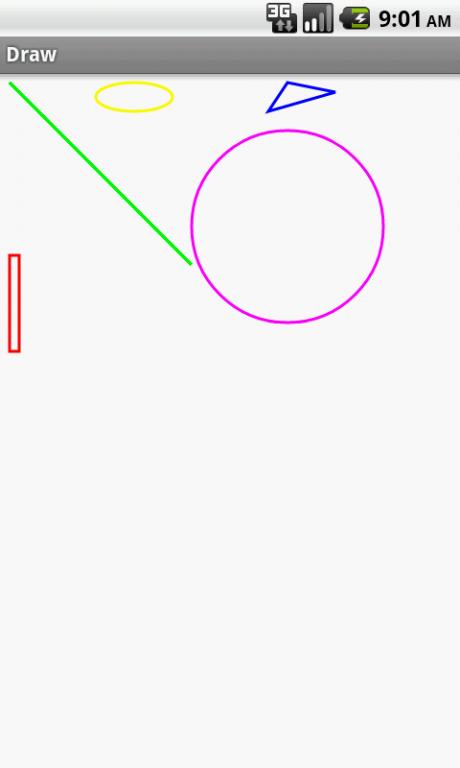
也可以通过以下代码实现 颜色的渐变
[java] view
plaincopy
Shader mShader = new LinearGradient(0, 0, 100, 100, new int[]{Color.RED,Color.GREEN,Color.BLUE,Color.YELLOW}, null, Shader.TileMode.REPEAT);
mPaint.setShader(mShader);
相关文章推荐
- Android学习笔记——动画(Animation)
- AndroidManifest.xml文件supports-screens详解
- android(30)(短信助手,intent和activity数据的回传startActivityForResult)
- Android实践项目汇报总结(下)
- Android获取音乐文件的信息
- 如何获取媒体库中所有音频文件信息,并在文件增删后及时更新媒体库
- Android利用canvas画各种图形(点、直线、弧、圆、椭圆、文字、矩形、多边形、曲线、圆角矩形)
- Android string.xml 显示特殊符号
- android BaseColumns的用处
- Android_(自定义view_1之牛刀小试)
- Android支付平台集成调研
- 自定义Dialog
- Android 最火的快速开发框架XUtils
- android中的aidl进程间通信
- Gradle 导入错误
- Android开发时尽管已root但是ddms还是没有data路径怎么办
- 引路蜂Android游戏编程教程
- ANDROID.JAVA常用参考资料网址
- Android Handler Leak
- Android Studio插件---For UML
